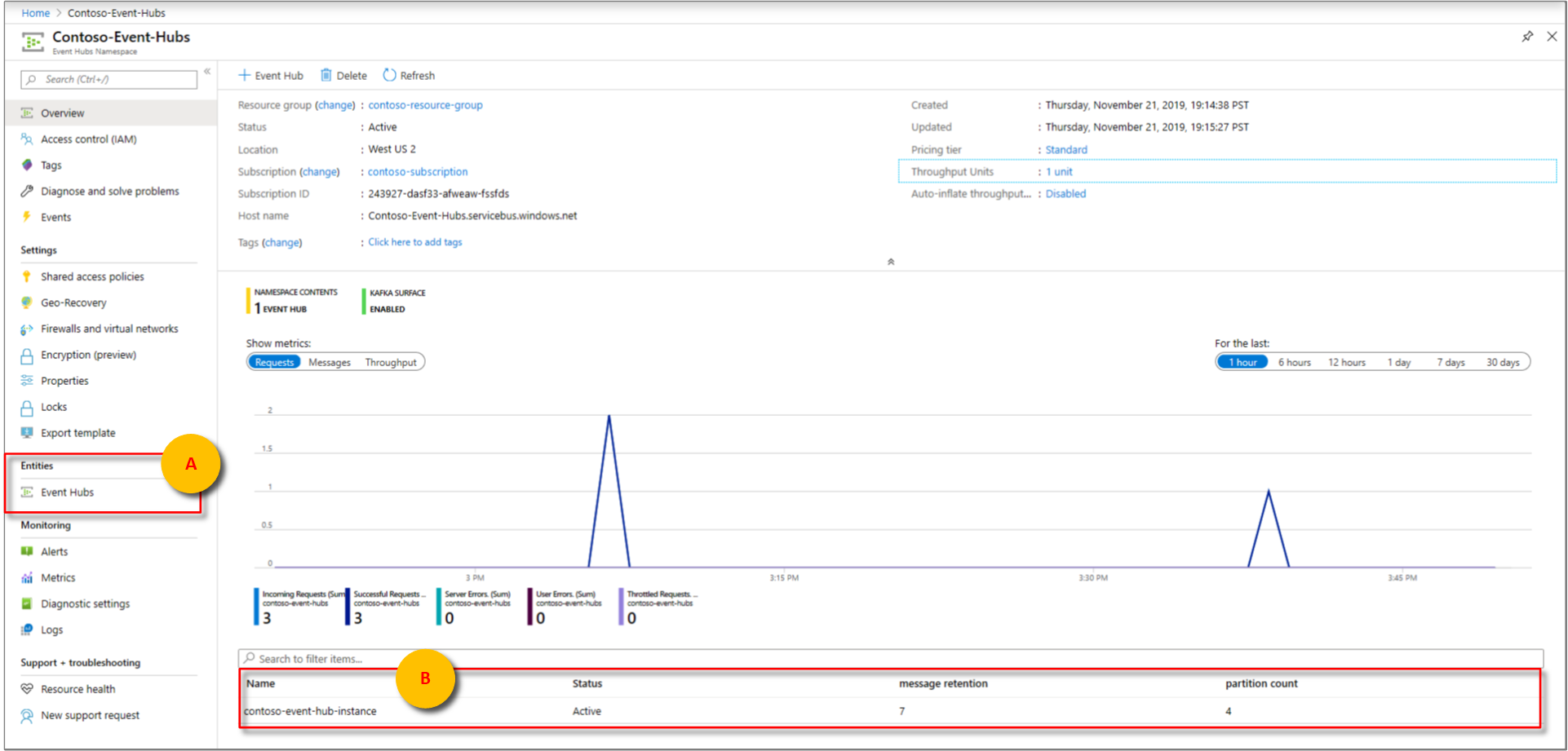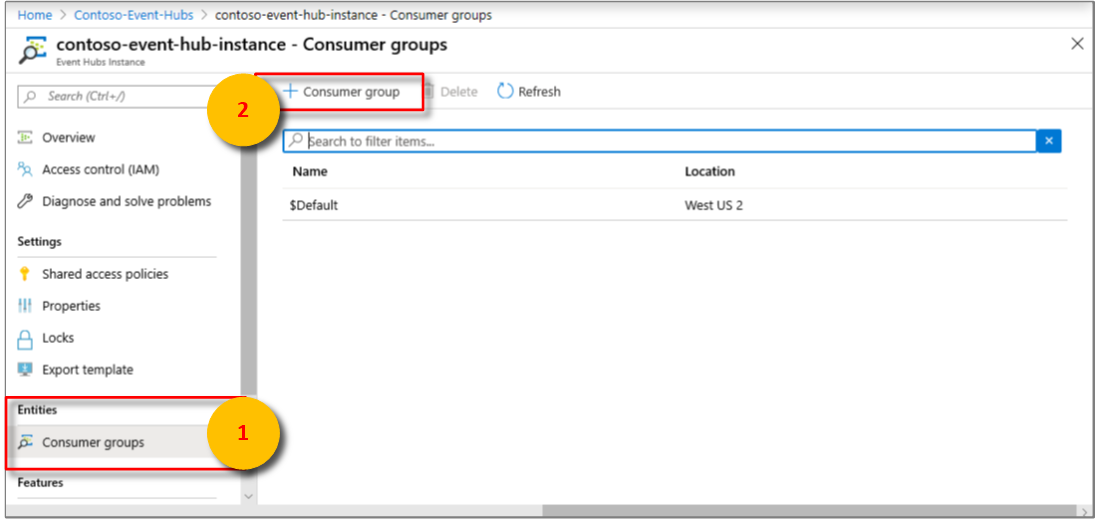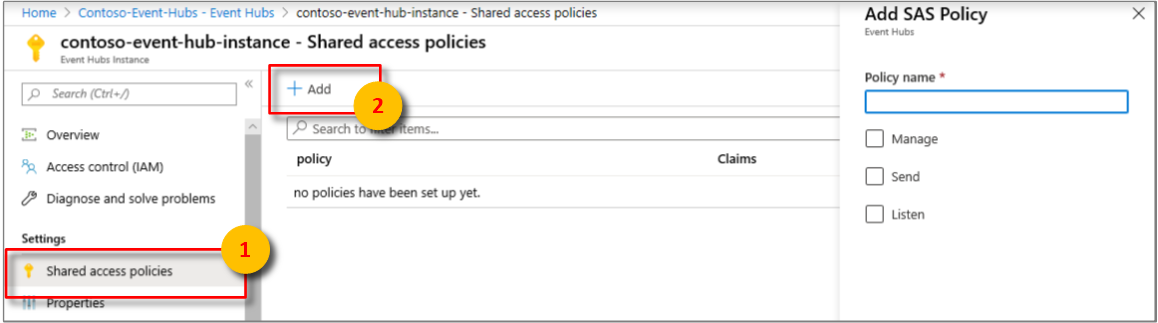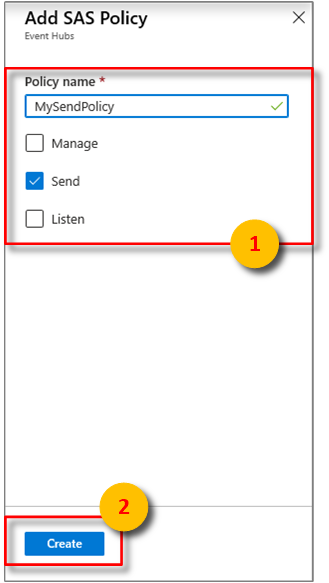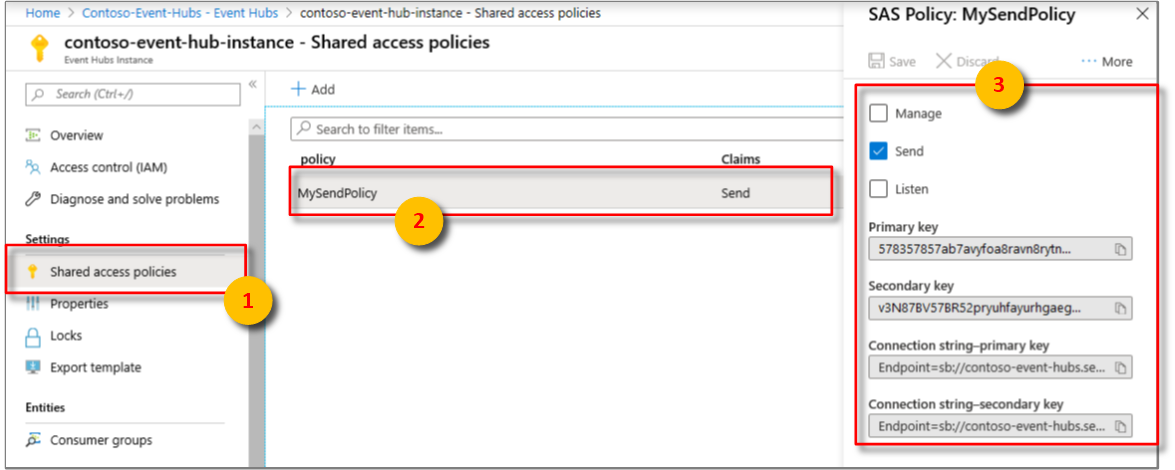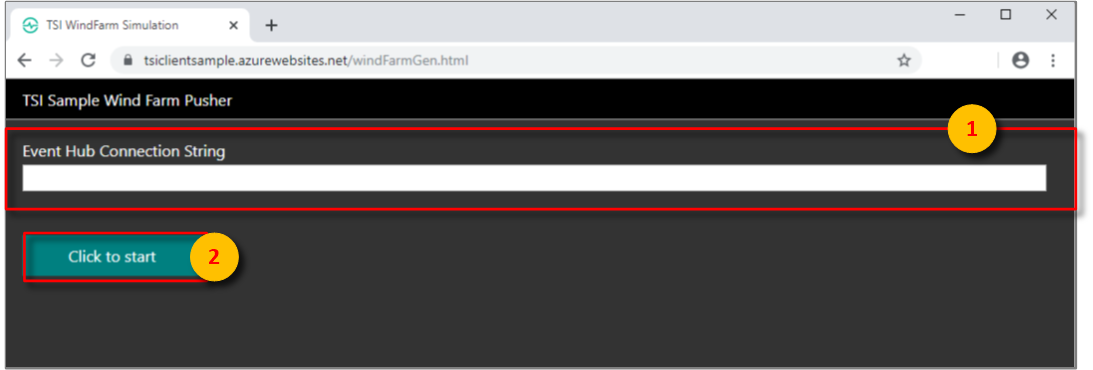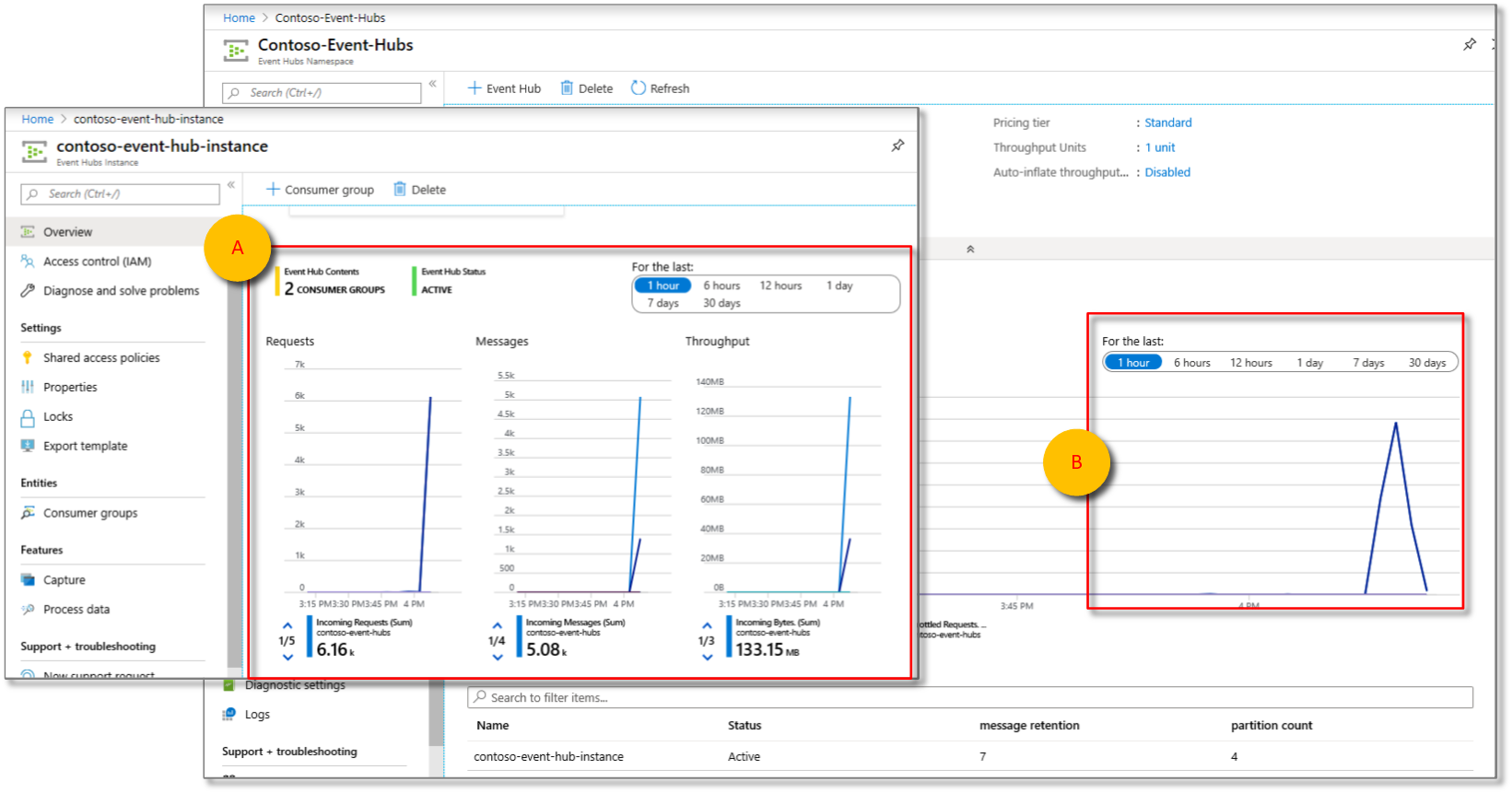Gebeurtenissen verzenden naar een Azure Time Series Insights Gen1-omgeving met behulp van een Event Hub
Notitie
De Tsi-service (Time Series Insights) wordt na maart 2025 niet meer ondersteund. Overweeg om bestaande TSI-omgevingen zo snel mogelijk te migreren naar alternatieve oplossingen. Raadpleeg onze documentatie voor meer informatie over de afschaffing en migratie.
Waarschuwing
Dit is een Gen1-artikel.
In dit artikel wordt uitgelegd hoe u een Event Hub maakt en configureert in Azure Event Hubs. Ook wordt beschreven hoe u een voorbeeldtoepassing uitvoert om gebeurtenissen vanuit Event Hubs naar Azure Time Series Insights te pushen. Als u een bestaande Event Hub hebt met gebeurtenissen in JSON-indeling, slaat u deze zelfstudie over en bekijkt u uw omgeving in Azure Time Series Insights.
Een Event Hub configureren
Lees de documentatie van Event Hubs voor meer informatie over het maken van een Event Hub.
Zoek in het zoekvak naar Event Hubs. Selecteer Event Hubs in de geretourneerde lijst.
Selecteer uw Event Hub.
Wanneer u een Event Hub maakt, maakt u een Event Hub-naamruimte. Als u nog geen Event Hub hebt gemaakt in de naamruimte, maakt u in het menu onder Entiteiten een Event Hub.
Nadat u een Event Hub hebt gemaakt, selecteert u deze in de lijst met Event Hubs.
Selecteer in het menu onder Entiteitende optie Event Hubs.
Selecteer de naam van de Event Hub om deze te configureren.
Selecteer onder Overzichtde optie Consumentengroepen en selecteer vervolgens Consumentengroep.
Zorg ervoor dat u een consumentengroep maakt die uitsluitend wordt gebruikt door uw Azure Time Series Insights gebeurtenisbron.
Belangrijk
Zorg ervoor dat deze consumentengroep niet wordt gebruikt door een andere service, zoals een Azure Stream Analytics-taak of een andere Azure Time Series Insights omgeving. Als de consumentengroep wordt gebruikt door de andere services, worden leesbewerkingen negatief beïnvloed, zowel voor deze omgeving als voor andere services. Als u $Default als consumentengroep gebruikt, kunnen andere lezers uw consumentengroep mogelijk opnieuw gebruiken.
Selecteer in het menu onder Instellingen de optie Beleid voor gedeelde toegang en selecteer vervolgens Toevoegen.
Maak in het deelvenster Nieuw beleid voor gedeelde toegang toevoegen een gedeelde toegang met de naam MySendPolicy. U gebruikt dit beleid voor gedeelde toegang om gebeurtenissen te verzenden in de C#-voorbeelden verderop in dit artikel.
Schakel onder Claim het selectievakje Verzenden in.
Een Azure Time Series Insights-exemplaar toevoegen
In Azure Time Series Insights Gen2 kunt u contextuele gegevens toevoegen aan binnenkomende telemetrie met behulp van TSM (Time Series Model). In TSM worden uw tags of signalen aangeduid als exemplaren en kunt u contextuele gegevens opslaan in exemplaarvelden. De gegevens worden tijdens de query samengevoegd met behulp van een tijdreeks-id. De tijdreeks-id voor het voorbeeldproject windmolens dat verderop in dit artikel wordt gebruikt, is id. Lees overzicht van Time Series Model voor meer informatie over het opslaan van gegevens in instantievelden.
Een Azure Time Series Insights-gebeurtenisbron maken
Als u nog geen gebeurtenisbron hebt gemaakt, voert u de stappen uit om een gebeurtenisbron te maken.
Stel een waarde in voor
timeSeriesId. Lees Time Series-modellen voor meer informatie over Time Series-id.
Voorbeelden van pushgebeurtenissen naar windmolens
Zoek in de zoekbalk naar Event Hubs. Selecteer Event Hubs in de geretourneerde lijst.
Selecteer uw event hub-exemplaar.
Ga naar Beleid voor gedeelde toegang>MySendPolicy. Kopieer de waarde voor Verbindingsreeks-primaire sleutel.
Navigeer naar de TSI-voorbeeldwindmolenpark-pusher. De site maakt en voert gesimuleerde windmolenapparaten uit.
Plak in het vak Event Hub-verbindingsreeks op de webpagina de connection string die u hebt gekopieerd in het invoerveld voor de windmolen.
Selecteer Klik om te starten.
Tip
De windmolensimulator maakt ook JSON die u als nettolading kunt gebruiken met de Azure Time Series Insights GA-query-API's.
Notitie
De simulator blijft gegevens verzenden totdat het browsertabblad wordt gesloten.
Terug naar uw Event Hub in de Azure Portal. Op de pagina Overzicht worden de nieuwe gebeurtenissen weergegeven die door de Event Hub zijn ontvangen.
Ondersteunde JSON-vormen
Voorbeeld
Invoer: een eenvoudig JSON-object.
{ "id":"device1", "timestamp":"2016-01-08T01:08:00Z" }Uitvoer: Één gebeurtenis.
id tijdstempel device1 2016-01-08T01:08:00Z
Voorbeeld 2
Invoer: een JSON-matrix met twee JSON-objecten. Elk JSON-object wordt geconverteerd naar een gebeurtenis.
[ { "id":"device1", "timestamp":"2016-01-08T01:08:00Z" }, { "id":"device2", "timestamp":"2016-01-17T01:17:00Z" } ]Uitvoer: twee gebeurtenissen.
id tijdstempel device1 2016-01-08T01:08:00Z device2 2016-01-08T01:17:00Z
Voorbeeld drie
Invoer: een JSON-object met een geneste JSON-matrix die twee JSON-objecten bevat.
{ "location":"WestUs", "events":[ { "id":"device1", "timestamp":"2016-01-08T01:08:00Z" }, { "id":"device2", "timestamp":"2016-01-17T01:17:00Z" } ] }Uitvoer: twee gebeurtenissen. De locatie van de eigenschap wordt gekopieerd naar elke gebeurtenis.
location events.id events.timestamp WestUs device1 2016-01-08T01:08:00Z WestUs device2 2016-01-08T01:17:00Z
Voorbeeld 4
Invoer: een JSON-object met een geneste JSON-matrix die twee JSON-objecten bevat. Deze invoer laat zien dat globale eigenschappen kunnen worden vertegenwoordigd door het complexe JSON-object.
{ "location":"WestUs", "manufacturer":{ "name":"manufacturer1", "location":"EastUs" }, "events":[ { "id":"device1", "timestamp":"2016-01-08T01:08:00Z", "data":{ "type":"pressure", "units":"psi", "value":108.09 } }, { "id":"device2", "timestamp":"2016-01-17T01:17:00Z", "data":{ "type":"vibration", "units":"abs G", "value":217.09 } } ] }Uitvoer: twee gebeurtenissen.
location manufacturer.name manufacturer.location events.id events.timestamp events.data.type events.data.units events.data.value WestUs manufacturer1 EastUs device1 2016-01-08T01:08:00Z druk psi 108.09 WestUs manufacturer1 EastUs device2 2016-01-08T01:17:00Z vibration abs G 217.09
Volgende stappen
Bekijk uw omgeving in de Azure Time Series Insights Explorer.
Meer informatie over IoT Hub apparaatberichten